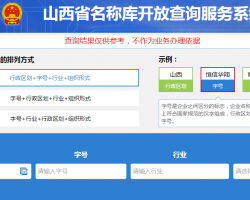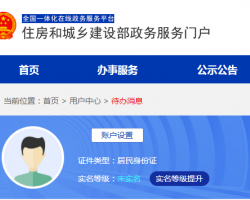863计划项目建议书申报说明
一. 申报流程
863计划项目建议书申报系统申报用户分领域办、填报单位管理员和项目申报用户三种类型。领域办用户登录申报系统,创建项目建议书,并将所创建的项目授权给指定单位。指定单位管理员将授权的项目建议书授权给项目申报人,即项目申报用户,项目申报用户完成项目建议书填写后将其提交至单位管理员,单位管理员检查后提交至领域办。
如下图1 申报流程图。

图1 申报流程图
二. 操作说明
2.1. 领域办用户操作说明
领域办用户创建项目建议书,并将项目建议书授权给填报单位管理员。领域办可以进行删除项目、查询项目列表、查看建议书、将项目退回项目单位管理员等操作。
2.1.1. 新建项目建议书并授权给申报单位
领域办登录申报中心,点击左侧导航栏的863计划下的“863建议书”,出现如下图2.1-1所示界面:

图2.1-1 项目建议书查询界面
点击“新建项目”,进入项目新建的页面,填写项目建议书名称,填写指定单位,如下图2.1-2所示,检索,只有在国家科技计划申报中心中注册的单位才可以作为指定单位,如下图2.1-3所示;如果没有检索到,系统会提示“单位名称不正确或单位尚未注册”,如下图2.1-4所示,需要检查单位名称或者按照申报单位注册说明进行单位注册。检索成功后,保存,新建项目成功。

图2.1-2 新建项目

图2.1-3 检索单位成功

图2.1-4 检索单位不成功
2.1.2. 删除项目建议书
领域办登录申报中心,点击左侧导航栏的863计划下的“863建议书”,查询,勾选项目列表前的方框,点击上方的“删除项目”,进行项目删除操作,如下图2.1-5所示:

图2.1-5 删除项目
注:项目必须尚未授权给项目申报人时,才能删除。
2.1.3. 查询、查看项目建议书
领域办登录系统后,按所需条件进行查询,如下图2.1-6所示:

图2.1-6 项目建议书查询
2.1.4. 将项目建议书退回至申报单位管理员
对填写不符合要求的项目建议书,执行退回申报单位管理员操作,退回成功后,项目状态改为已提交单位管理员。如下图2.1-7所示:

图2.1-7 退回项目申报单位管理员
2.2. 单位管理员操作说明
单位管理员创建用户,并把项目建议书授权给申报用户,即项目申报人。单位管理员可进行查询项目列表、查看建议书、将项目退回项目申报人等操作。
2.2.1. 将项目建议书授权给申报用户
单位管理员登录申报中心,点击863计划下的“863建议书”,查询,页面下方显示查询出的所有项目列表。当申报用户列为未授权且项目未截止,可进行用户授权,点击“授权”,进入用户授权的界面,如下图2.2-1所示:

图2.2-1 项目建议书列表
按照条件查询所需用户,点击“操作”栏的“授权”,完成授权。如下图图2.2-2所示:

图2.2-2 用户授权
注:对于已授权的项目,点击“用户授权”进入授权界面,点击右侧操作栏的“取消授权”,完成取消授权操作。如下图2.2-3所示:

图2.2-3 取消授权
2.2.2. 查询、查看项目建议书
单位管理员登录系统后,按所需条件进行查询,如下图2.2-4所示:

图2.2-4 项目建议书查询
2.2.3. 将项目建议书退回至申报用户
对填写不符合要求的或用户申请退回修改的项目建议书,单位管理员执行退回申报人操作,退回成功后,项目状态改为申报人填写。如下图2.2-5所示:

图2.2-5 退回项目申报人
2.2.4. 将项目建议书提交至领域办
对填报内容符合要求的项目建议书,执行提交至领域办操作。如下图2.2-6所示。

图2.2-6 提交项目至领域办
2.3. 项目申报人操作说明
项目申报人登录申报中心,点击左侧导航栏863计划下的“863建议书”,点击查询,选择要填写的项目建议书。
此用户必须为被授权项目的申报用户。
2.3.1. 项目建议书填写
1.项目概况表
点击左侧导航栏的“项目概况表”,进入项目概况表填写的界面,填写完毕并保存,如下图2.3-1所示:

图2.3-1 项目概况表填写
2.项目建议书
点击左侧导航栏的“项目建议书”,项目建议书填写的界面,填写完毕并保存,如下图2.3-2所示:

图2.3-2 项目建议书填写
2.3.2. 项目建议书整体校验
点击“项目建议书整体校验”,进入校验界面。会出现下图2.3-3所示:

图2.3-3 整体校验
如果校验信息提示“校验通过”,可进行下一步操作,提交单位管理员;
如果校验信息提示“校验未通过”,则可根据错误信息的提示仔细查看并修改项目建议书的填写内容。
2.3.3. 提交单位管理员
项目建议书整体校验通过后,项目申报人可将该项目建议书执行提交单位管理员的操作,如图2.3-4所示:

图2.3-4 提交单位管理员
2.3.4. 项目建议书下载PDF文件
当项目建议书状态为已提交单位管理员时,可下载预览版PDF文件。点击“文本下载”图标,如下图2.22所示:

图2.3-5 项目建议书预览版PDF下载
当项目建议书由单位管理员提交领域办以后,项目状态为提交领域办时,申报用户可下载正式版PDF文件。点击“文本下载”图标,如图2.3-6所示:

图2.3-6 项目建议书正式版PDF下载
注意:
1) 请先下载预览版PDF文件,预览版本带有水印,检查是否存在问题,如所合成信息与所填写信息存在差异,请联系单位管理员进行【退回申报用户】操作,待申报用户重新正确填写相应信息后再提交。
2)在项目建议书截止时间后30天将进行归档,不能看见相应的项目信息,请及时下载保存PDF文件。